Все программы 1С требуют обновлений. Для чего обновлять конфигурацию, все знают, а зачем обновлять платформу? Во-первых, платформа тоже дорабатывается и улучшается. Во-вторых, со временем новые версии конфигураций перестают работать на старой платформе. В статье рассмотрим, где скачать и как обновить платформу 1С самостоятельно.
Содержание
Обновление платформы 1С 8.3 — пошаговая инструкция
Где скачать дистрибутив платформы
Перед установкой платформы east jump скачайте ее дистрибутив. Для этого зайдите и авторизуйтесь на сайте 1С.
Именно здесь скачиваются все обновления.
После авторизации перейдите по ссылке 1С:Обновление программ.
Затем нажмите Скачать обновления программ.
Вы попадете в список программ, которые вам доступны для скачивания. Здесь будут и конфигурации, и платформы. Найдите в списке ссылку Технологическая платформа 8.3.
Вы можете нажать на нее, тогда откроется список всех дистрибутивов платформы. Если же нажать на ссылку с номером версии в правой колонке, то сразу откроется страница для скачивания этой версии.
Перейдите, к примеру, по выделенной ссылке. Далее выберите требуемую версию и нажмите на нее.
Откроется страница.
В списке много пунктов и на первый взгляд кажется непонятным, что скачивать. На деле все просто – чаще всего требуется дистрибутив для Windows, поэтому выберите пункт Технологическая платформа 1С:Предприятия для Windows.
Затем нажмите Скачать дистрибутив.
После завершения скачивания переходите к следующему шагу.
Установка платформы
Скачанный дистрибутив находится в архиве, извлеките из него все файлы. Для этого нажмите на архив правой кнопкой мышки и выберите Извлечь в текущую папку.
После извлечения запустите файл setup.exe.
Откроется помощник для пошаговой установки, на первом этапе нажмите Далее.
На втором этапе нужно выбрать компоненты и каталог для установки. По умолчанию предлагается установить компоненты 1С:Предприятие и Интерфейсы на разных языках.
Оставим все без изменения. Нажмите Далее. На третьем этапе выберите язык интерфейса.
Системные установки – это язык операционной системы вашего компьютера.
Нажмите Далее и Установить.
Четвертый этап – установка драйверов защиты. Здесь возникают вопросы, когда и какие флажки ставить.
Установить драйвер аппаратных ключей защиты – этот флажок нужен при одновременном выполнении условий:
- Используется аппаратная защита платформы (есть ключ в виде флешки).
- Установка платформы на компьютер выполняется в первый раз.
Если обновляете платформу, либо есть программная лицензия, снимите этот флажок.
Второй флажок также применяется для аппаратной защиты и служит дополнительным средством безопасности компьютера. Установите флажок, если есть ключ.
В нашем примере используется программная лицензия, поэтому оба флажка снимем.
После выбора настроек нажмите Далее.
В результате платформа будет установлена. На последнем этапе флажок можно снять и нажать Готово.
Как открыть программу через обновленную платформу
В отличие от конфигурации, новая платформа не заменяет старую. На компьютере может быть установлено сразу несколько версий платформы.
Поэтому после обновления платформы возникают вопросы, как ее найти, как при открытии 1С выбрать именно эту версию.
Установленные платформы находятся либо в папке C:\Program Files (x86)\1cv8, либо в папке C:\Program Files\1cv8. Перейдите в один из этих каталогов.
Откройте папку с нужной версией и далее перейдите в папку bin. Для запуска нажмите на файл 1cv8.exe.
Запустится платформа нужной версии. Для того чтобы каждый раз не заходить в папку, создайте ярлык для быстрого запуска программы. Для этого нажмите на файл 1cv8.exe правой кнопкой мышки и выберите Отправить – Рабочий стол (создать ярлык).
В результате можете запускать программу с рабочего стола. Если ранее уже создавали ярлык для старой версии платформы, предварительно удалите ее, чтобы не путаться.
Также старую платформу можно полностью удалить с компьютера, если она не нужна.
Как обновить 1С 8.2 до 8.3 самостоятельно
Для обновления платформы 1С с 8.2 до 8.3 выполните несколько простых шагов:
- Скачайте платформу 8.3 с сайта 1С.
- Распакуйте архив с дистрибутивом и запустите файл setup.exe.
- Пройдите по шагам помощника – действия такие же, как описывали выше.
- После установки добавьте ярлык платформы 8.3 на рабочий стол.
- Удалите платформу 8.2 с компьютера (это можно делать не сразу, а в любое удобное время).
См. также:
- Как установить 1С 8.3 самостоятельно с нуля: инструкция
- Настройка 1С Бухгалтерия 8.3 с нуля: функционал, параметры учета
- Обмен данными между конфигурациями 1С Бухгалтерия и УТ
- Ускорение базы 1С 8.3: оптимизация и повышение быстродействия
- Использование кнопки «Все функции» в 1С 8.3
- Дата запрета редактирования данных в 1С 8.3 – как открыть и закрыть период
- Обмен электронными документами (ЭДО) в 1С 8.3 Бухгалтерия
Поставьте вашу оценку этой статье:

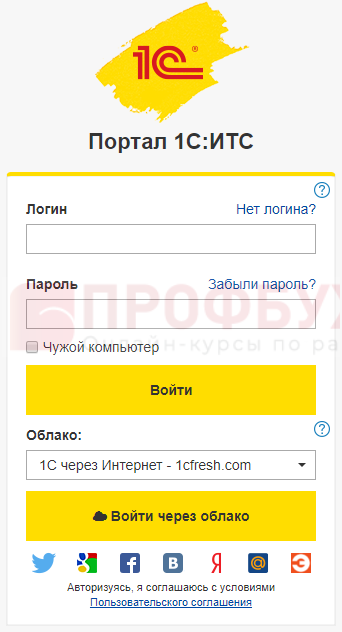
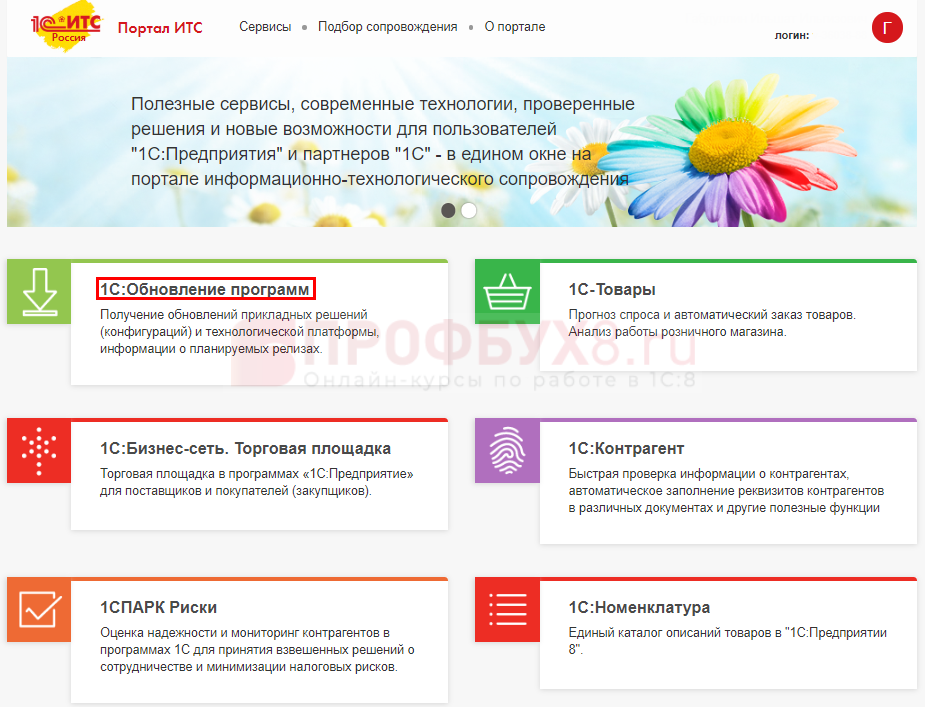
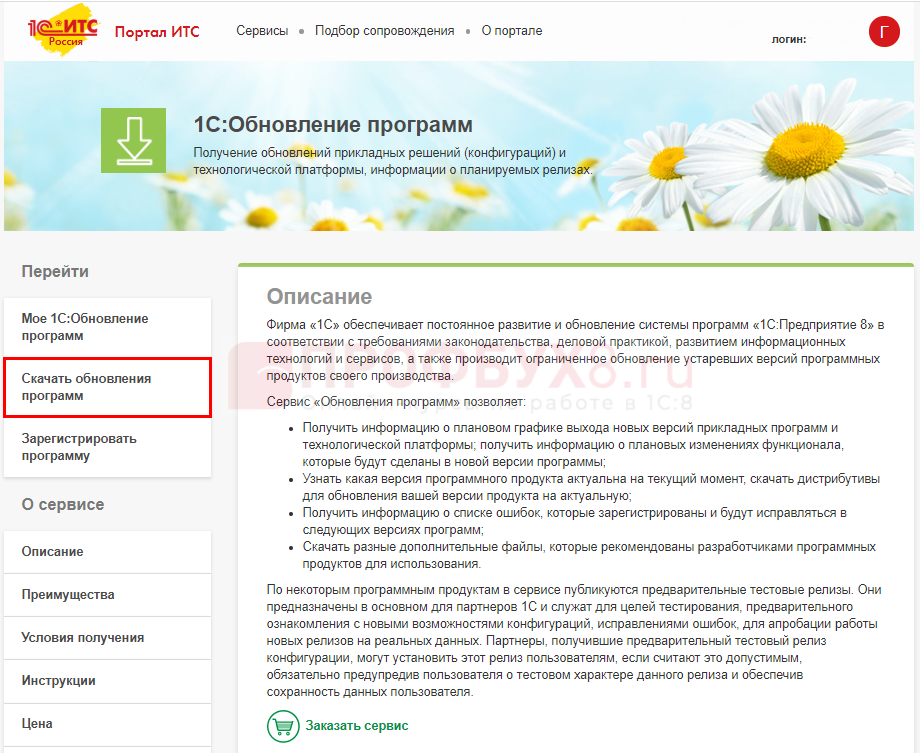
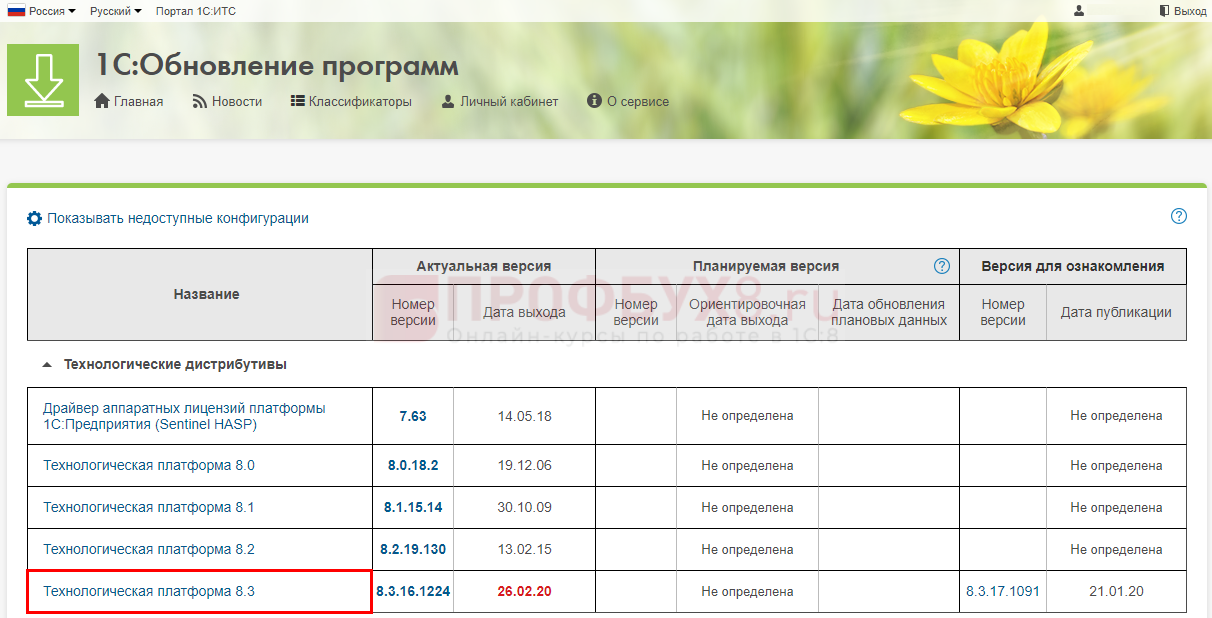
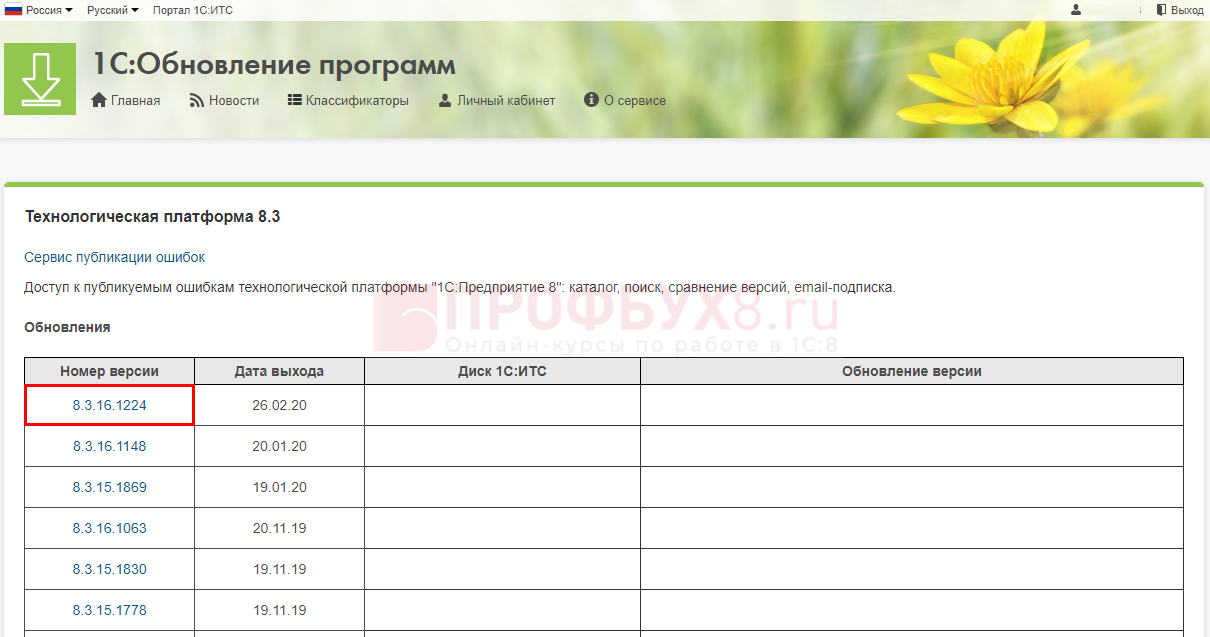
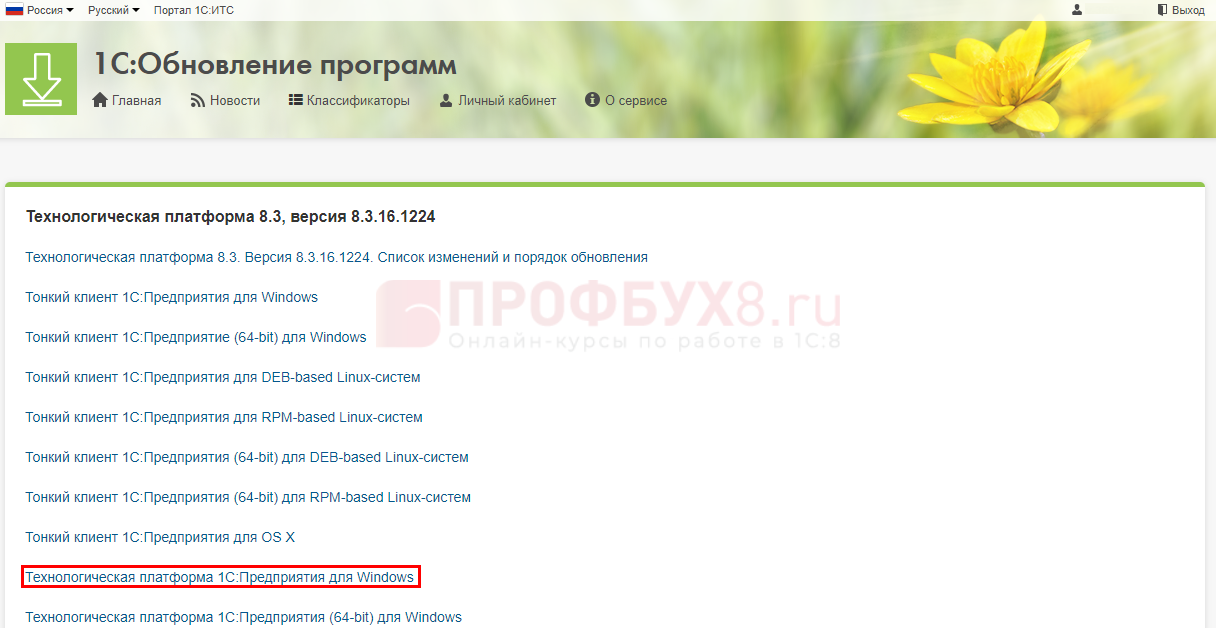
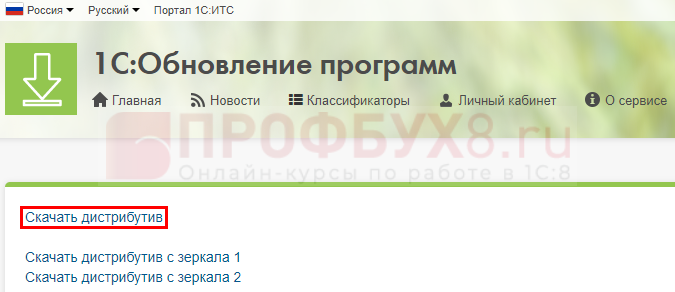
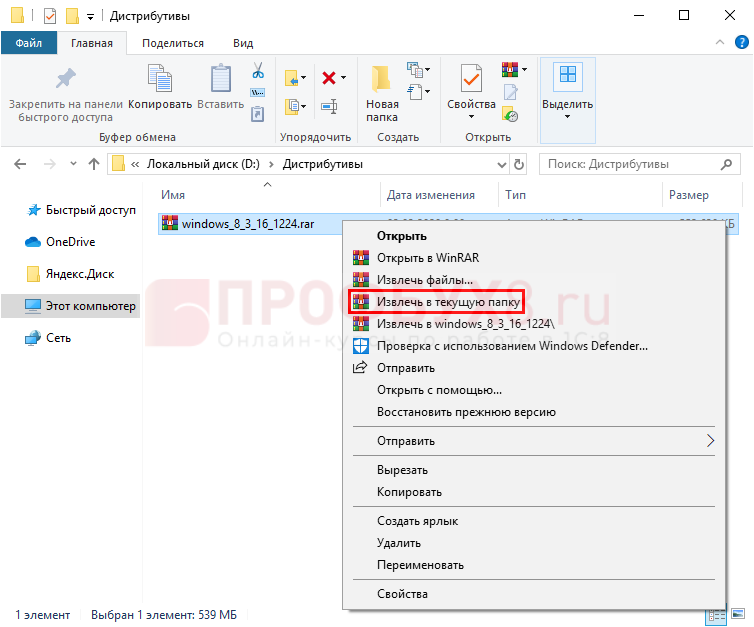
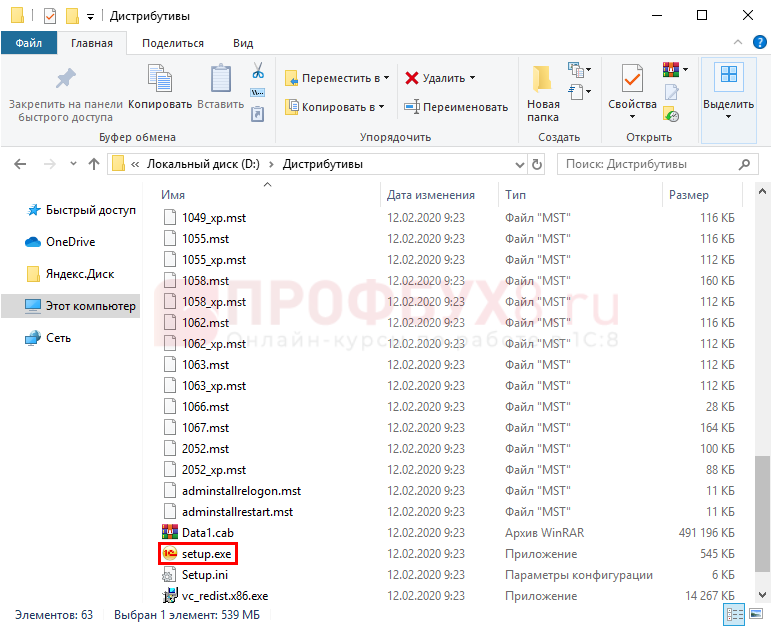
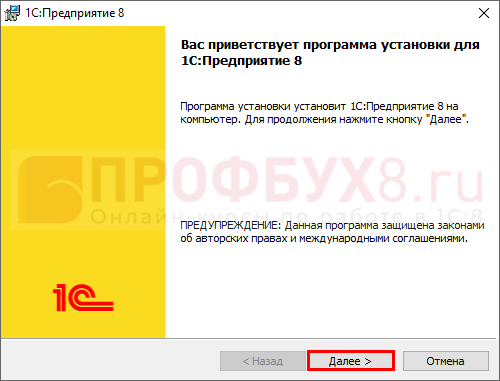
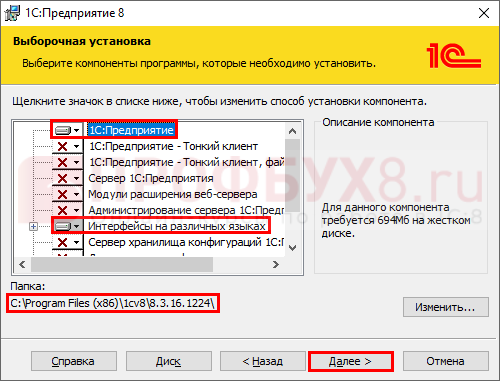
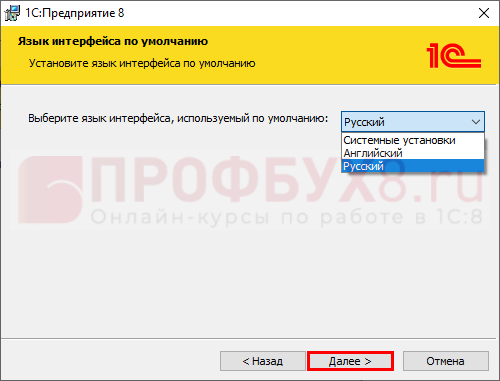
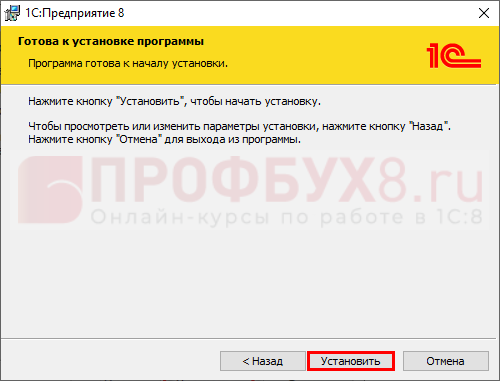
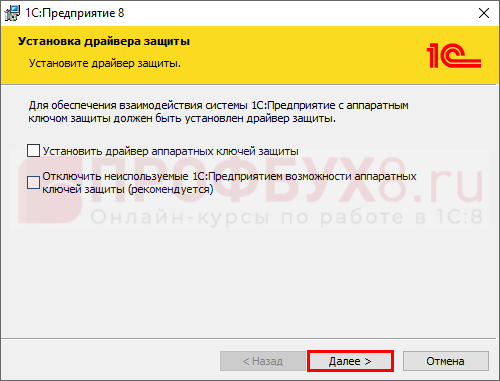
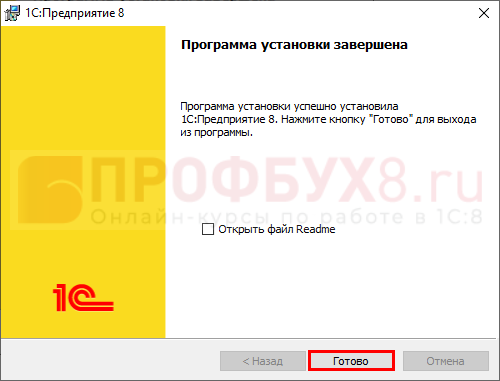
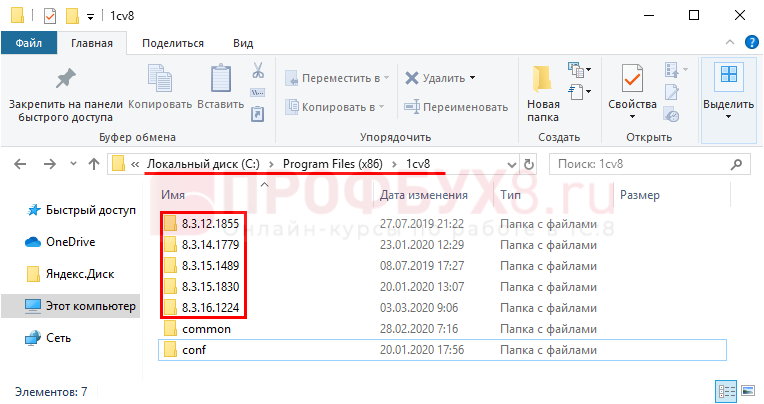
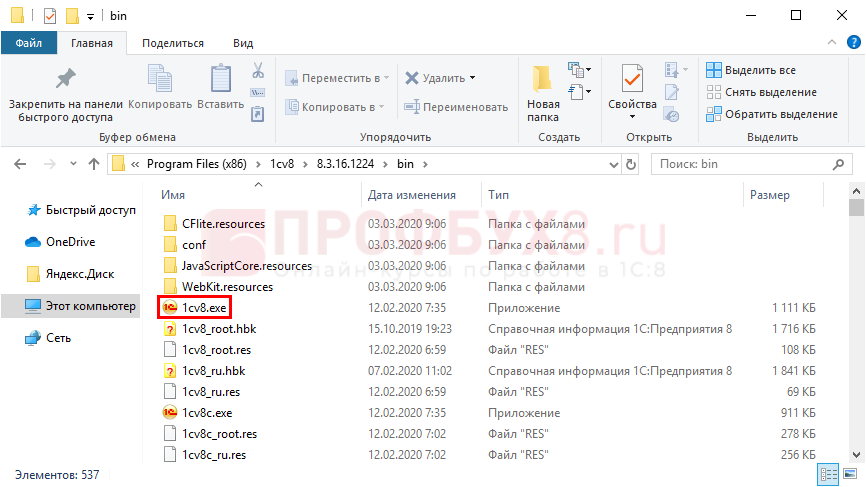
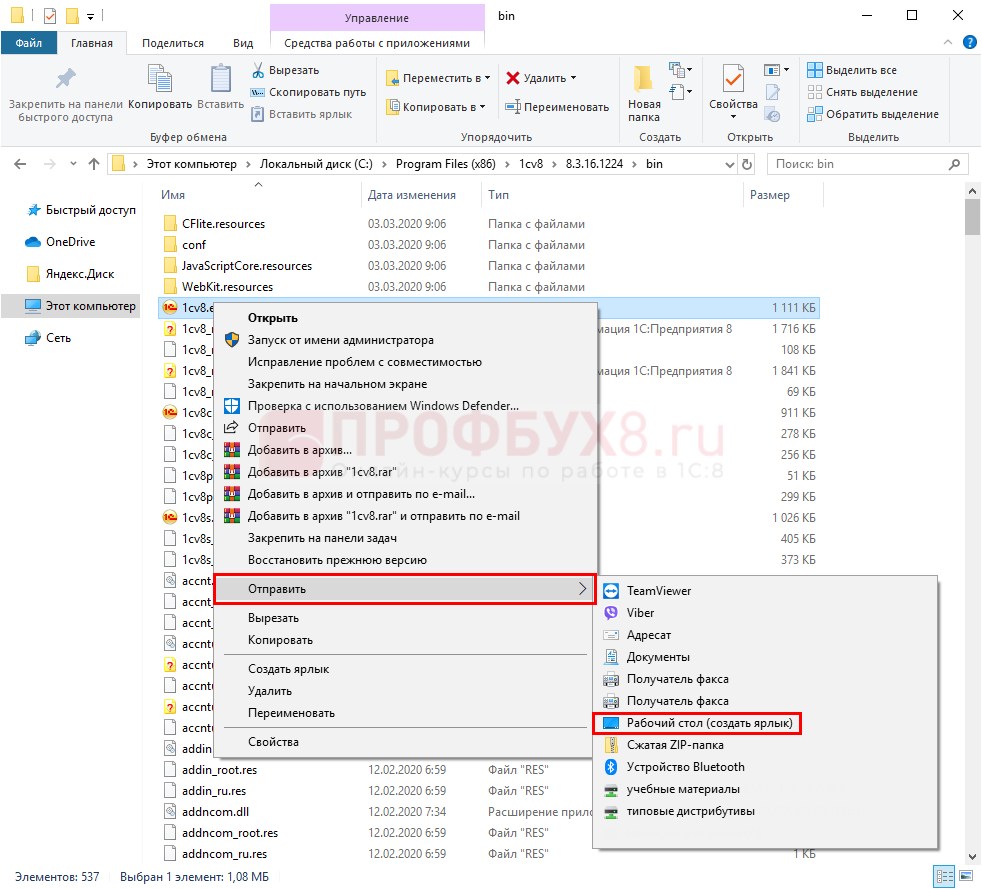




Для отправки комментария вам необходимо авторизоваться.